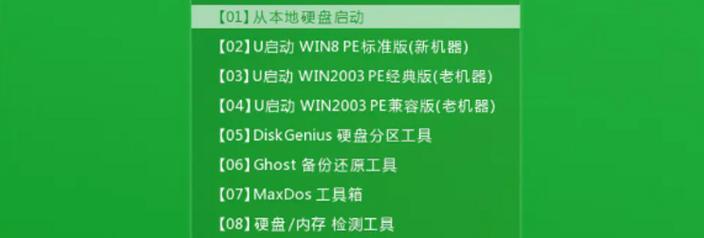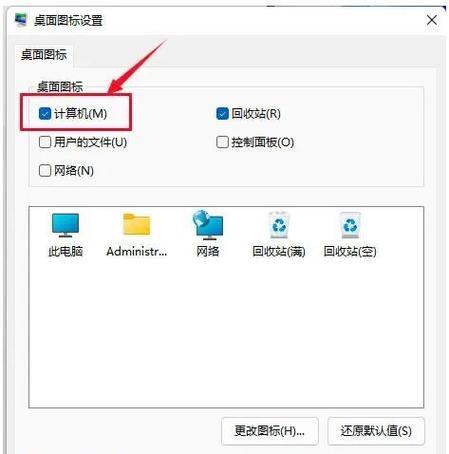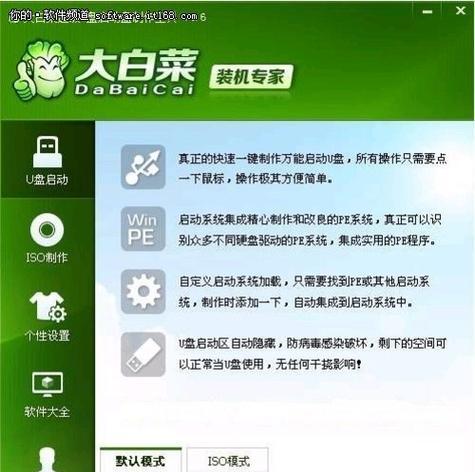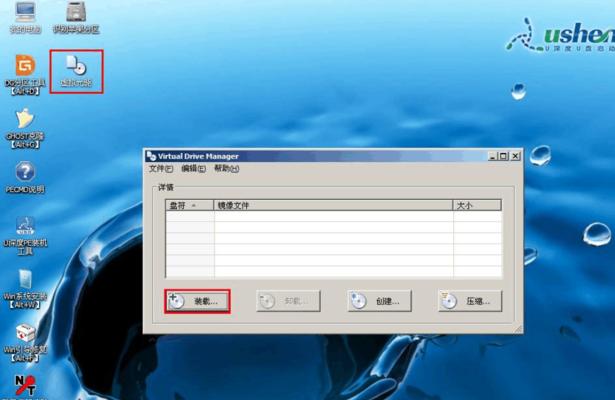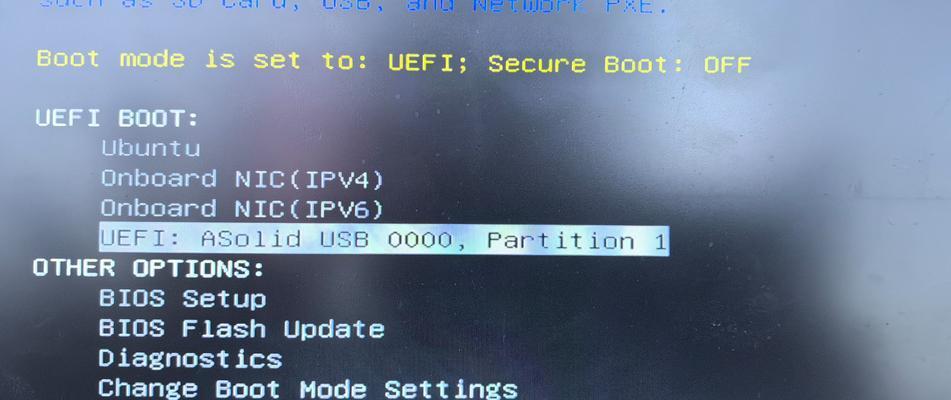在过去,我们要安装操作系统通常需要依赖于安装光盘,而这往往需要购买或者借用,不仅浪费时间还增加了麻烦。然而,随着科技的进步,我们现在可以通过U盘来安装系统,不仅方便快捷,还能节省成本。本文将详细介绍以无系统用U盘装系统的教程,让您轻松实现。
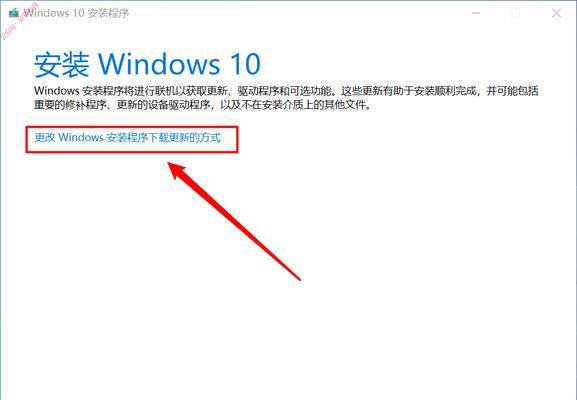
一、选择合适的U盘
选择容量适中的U盘作为安装工具,容量要大于2GB,并确保U盘中没有重要文件,以免因为格式化而丢失数据。
二、下载操作系统镜像文件
在官方网站或可信赖的下载网站上下载所需操作系统的镜像文件,并确保镜像文件没有被篡改或病毒感染。
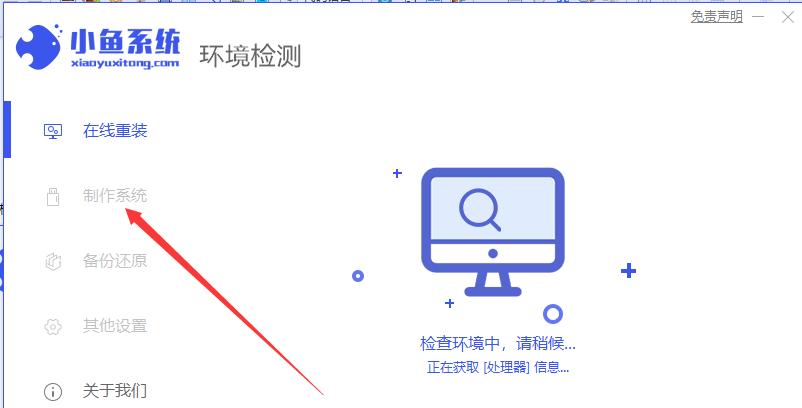
三、格式化U盘为启动盘
使用电脑自带的格式化工具,将U盘进行格式化,并选择FAT32文件系统,确保U盘可以被识别为启动盘。
四、使用软件制作启动盘
下载并安装U盘制作工具软件,如Rufus、UltraISO等,打开软件后选择相应的操作系统镜像文件和U盘,开始制作启动盘。
五、设置电脑启动项
重启电脑,进入BIOS设置界面,在启动项中将U盘设为第一启动项,并保存设置。

六、插入U盘并重启电脑
将制作好的U盘插入电脑,然后重新启动电脑,系统将从U盘启动。
七、选择安装方式
根据系统提示,选择相应的安装方式,可以选择新安装系统或者升级系统。
八、按照安装向导进行设置
根据系统安装向导的提示,进行相应设置,包括选择安装分区、设置用户名密码等。
九、等待系统安装完成
系统安装过程需要一定时间,请耐心等待,不要中途断电或强行关机,以免造成安装失败或数据丢失。
十、重启电脑并拔出U盘
安装完成后,按照系统提示重新启动电脑,并在重新启动前拔出U盘,以免再次进入U盘启动。
十一、完成后续设置
根据个人需求,对系统进行后续设置,包括更新系统、安装驱动程序等,以确保系统正常运行。
十二、备份系统镜像
在安装完成后,建议制作系统镜像的备份,以备将来需要重新安装系统时使用。
十三、解决常见问题
在安装过程中可能会遇到一些问题,如驱动不兼容、安装失败等,可以通过查找相关解决方法来解决这些问题。
十四、U盘安装系统的优势
通过U盘安装系统,不仅方便快捷,还可以减少对光盘的依赖,节省成本,同时还能减少环境污染。
十五、
通过U盘安装系统,不再需要依赖光盘,大大提高了安装的便捷性。选择合适的U盘、下载操作系统镜像文件、制作启动盘、设置启动项、按照安装向导进行设置等一系列步骤都能帮助您顺利完成系统安装。同时,备份系统镜像和解决常见问题也是保证系统稳定性和避免麻烦的重要环节。现在,您可以轻松地使用U盘来安装操作系统,享受高效便捷的电脑使用体验。